
Si las consolas no son lo tuyo y los juegos móviles te han llamado la atención, puedes probar jugar en tu iPhone o iPad con un control inalámbrico Xbox. Le mostraremos cómo emparejar uno.
El controlador inalámbrico Xbox (que es lo que Microsoft llama su controlador Xbox Series X | S) funciona perfectamente bien con varios juegos en iPhones y iPads, incluidos algunos que forman parte de Apple Arcade . En su mayor parte, no se quedará atrapado tratando de averiguar el esquema de control, porque la mayoría de los juegos de iPhone le muestran las indicaciones de los botones exactos para el controlador inalámbrico Xbox.
Para disfrutar de esa experiencia, primero tendrás que emparejar el controlador con tu iPhone o iPad. El siguiente paso es navegar a Configuración> Bluetooth en su iPhone y asegurarse de que Bluetooth esté habilitado.
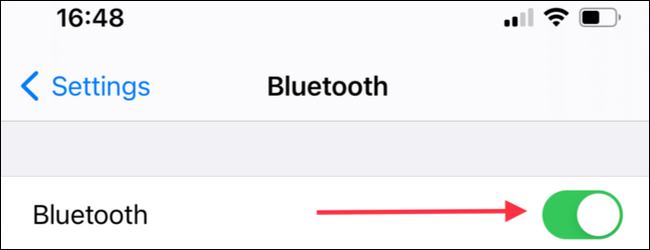
Luego, debe presionar el botón del logotipo de Xbox en el controlador para asegurarse de que el controlador esté encendido. Si se enciende el logotipo de Xbox, el controlador está encendido.

Ahora, ubique el botón de emparejamiento en la parte superior del controlador entre el botón de hombro LB y el puerto de carga USB Tipo-C. Mantén presionado el botón de emparejamiento en el control inalámbrico Xbox para poner el control en modo de emparejamiento . El logotipo de Xbox comenzará a parpadear rápidamente cuando el controlador esté en modo de emparejamiento.
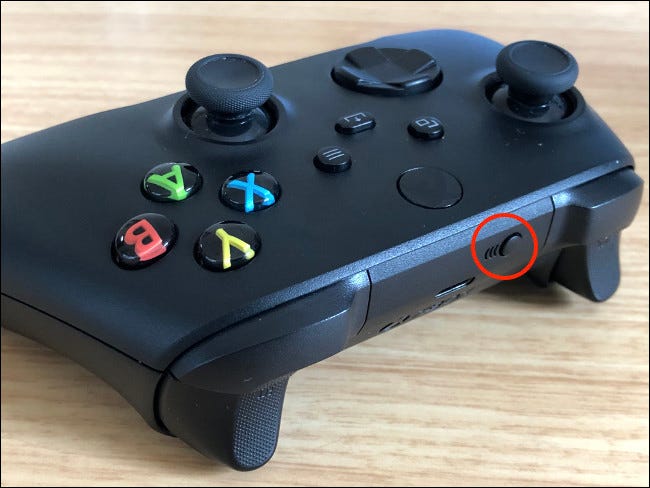
Desde aquí, toma tu iPhone o iPad y abre Configuración, y luego toca «Bluetooth». En «Otros dispositivos», toca «Mando inalámbrico Xbox».
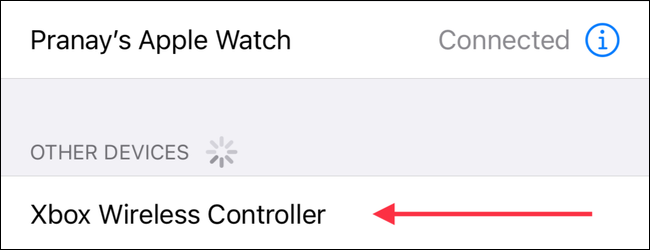
A veces, no sucede nada después de tocar la entrada del controlador Xbox en la lista «Otros dispositivos». Si se enfrenta a este problema, apague Bluetooth en su iPhone o iPad y luego vuelva a encenderlo. Luego, intente tocar «Xbox Wireless Controller» nuevamente en la lista «Otros dispositivos».
Ahora verá un mensaje de confirmación con la etiqueta «Solicitud de emparejamiento Bluetooth». Toque «Emparejar» y el controlador se emparejará con su iPhone o iPad.
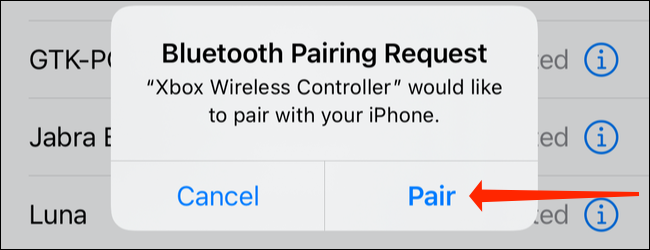
Eso es todo, ¡ahora estás vinculado y listo para jugar! Deberá tomar un extra cuando termine de jugar para apagar su controlador Xbox .
Cómo encontrar juegos con soporte de controlador
El siguiente paso es comenzar a jugar con el controlador. Hay una lista útil de juegos de iPhone y iPad compatibles con el controlador en el sitio web Controller.wtf. Puedes ir allí para encontrar juegos que aprovechen al máximo tu control inalámbrico Xbox.
Si tiene una suscripción a Apple Arcade, puede visitar la página de cualquier juego de Arcade en la App Store y verificar si es compatible con el controlador. Para hacerlo, mira la barra de información debajo del botón «Obtener» en la página de cualquier juego. Mueva la barra de información hacia la derecha, y si ve «Controlador compatible», entonces está bien.
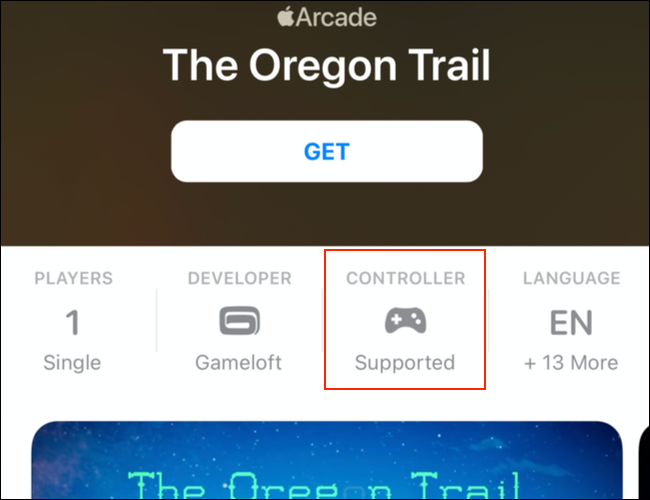
Vale la pena señalar que bastantes juegos de Apple Arcade solo se pueden jugar con un controlador conectado a su Apple TV. Es por eso que definitivamente deberías ver cómo conectar el control inalámbrico Xbox a un Apple TV .
Si planea usar el controlador inalámbrico Xbox con su Xbox y un dispositivo móvil como un iPhone, entonces debería intentar emparejar el controlador con varios dispositivos a la vez. ¡Divertirse!


